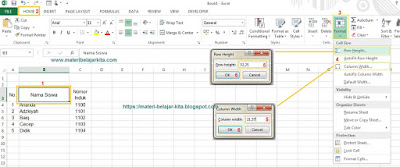Microsoft Excel adalah salah satu program pengolah data yang paling populer di dunia bisnis dan akademik. Dalam program ini, kita bisa membuat tabel, menghitung angka, dan membuat grafik dengan mudah. Namun, program ini tidak hanya bisa digunakan untuk memproses data saja, tetapi juga bisa digunakan sebagai database sederhana.
Cara Membuat Database Dalam MS. Excel
Untuk membuat database dalam MS. Excel, langkah-langkahnya adalah sebagai berikut:
- Buka program MS. Excel
- Buat header untuk setiap kolom yang akan menjadi database, misalnya Nama, Alamat, No. Telepon, Email, dll.
- Isi data pada kolom-kolom tersebut.
- Klik pada cell yang terdapat data pada baris pertama. Pada ribbon bagian atas, pilih tab “Data” dan klik pada ikon “Filter” agar data tersebut bisa diurutkan atau difilter.
- Pilih “Sort A to Z” atau “Sort Z to A” untuk mengurutkan data berdasarkan kolom yang diinginkan.
- Selain mengurutkan data, MS. Excel juga memungkinkan kita untuk membuat filter agar data yang diinginkan lebih mudah ditemukan.
- Klik pada tanda panah pada header kolom, pilih salah satu filter yang sesuai untuk melihat data yang diinginkan.
Dengan demikian, MS. Excel bisa digunakan sebagai database sederhana dengan melakukan beberapa langkah sederhana tersebut.
Merekap Nilai Menggunakan MS. Excel
MS. Excel tidak hanya berguna untuk membuat database atau mengolah angka, tetapi juga bisa digunakan untuk merekap nilai. Cara ini tentunya akan memudahkan guru atau dosen dalam menghitung nilai dan membuat laporan nilai siswa atau mahasiswa.
Langkah-langkahnya adalah sebagai berikut:
- Buka program MS. Excel
- Buat header untuk setiap kolom yang akan menjadi database, misalnya Nama, Nilai UTS, Nilai UAS, dll.
- Isi data pada kolom-kolom tersebut dengan nilai siswa atau mahasiswa.
- Untuk menghitung nilai akhir, kita bisa membuat sebuah kolom baru dan mengisi rumus yang sesuai untuk menghitung rata-rata nilai atau menentukan nilai tertinggi atau terendah.
- Untuk merekap nilai siswa atau mahasiswa, kita bisa menggunakan fitur Pivot Table.
- Pilih seluruh data yang ada pada tabel.
- Pada ribbon bagian atas, pilih tab “Insert” dan klik pada ikon “PivotTable”.
- Akan muncul jendela “Create PivotTable”. Pilih lokasi untuk PivotTable dan klik “OK”.
- Pada “PivotTable Fields”, pilih kolom-kolom yang ingin dihitung atau dikelompokkan. Misalnya, kita bisa mengelompokkan siswa atau mahasiswa berdasarkan jurusan atau fakultas.
- Tambahkan “Values” untuk menghitung nilai. Pilih jenis penghitungan yang diinginkan, misalnya “Average” atau “Maximum”.
- Akan muncul tabel PivotTable yang memuat data yang telah diolah. PivotTable juga memungkinkan kita untuk mengatur tampilan data dengan mudah.
Dengan melakukan beberapa langkah tersebut, MS. Excel bisa digunakan untuk merekap nilai dengan mudah dan akurat.
Cara Buat Group Di Excel
MS. Excel juga memungkinkan kita untuk membuat group atau kelompok data agar lebih mudah dikelola atau dipresentasikan sebagai grafik.
Langkah-langkahnya adalah sebagai berikut:
- Buka program MS. Excel
- Pilih data yang ingin dikelompokkan.
- Pada ribbon bagian atas, pilih tab “Data” dan klik pada ikon “Group”.
- Akan muncul jendela “Grouping”. Pilih rentang tanggal atau nilai yang akan digroupkan dan masukkan interval grouping yang diinginkan.
- Klik “OK”. Data akan digroupkan sesuai dengan interval yang telah ditentukan.
- Untuk membuat grafik dari data yang telah digroupkan, kita bisa memilih data tersebut dan membuat grafik seperti biasa.
Dengan melakukan beberapa langkah tersebut, MS. Excel memudahkan kita untuk mengelompokkan data dan membuat grafik dengan mudah.
Cara Memasukkan dan Mengolah Data di Microsoft Excel
Bagi yang baru menggunakan MS. Excel, ada beberapa hal yang perlu diperhatikan dalam memasukkan dan mengolah data.
Langkah-langkahnya adalah sebagai berikut:
- Buka program MS. Excel
- Untuk memasukkan data, cari cell tempat data akan dimasukkan. Ketikkan nilai tersebut dan tekan tombol Enter untuk memasukkannya ke dalam cell.
- Untuk mengedit data, klik pada cell yang bersangkutan dan ubah nilai tersebut. Tekan tombol Enter untuk menyimpan perubahan.
- Untuk menghapus data, klik pada cell yang bersangkutan dan tekan tombol Delete.
- Untuk menghitung data, masukkan rumus atau formula yang sesuai pada cell yang diinginkan. MS. Excel memiliki banyak rumus matematika dan fungsi untuk menghitung data dengan mudah.
- Untuk menyimpan data, klik pada tab “File” dan pilih “Save As”. Pilih lokasi dan format file yang diinginkan.
- Untuk membuka file yang sudah disimpan sebelumnya, klik pada tab “File” dan pilih “Open”. Cari file yang akan dibuka.
Dengan memperhatikan langkah-langkah tersebut, MS. Excel bisa digunakan untuk memasukkan dan mengolah data dengan mudah dan cepat.
FAQ
1. Apa kelebihan MS. Excel sebagai program pengolah data?
Jawaban: MS. Excel memiliki banyak kelebihan, di antaranya:
- Mudah digunakan oleh pengguna yang baru mengenal program tersebut
- Mampu mengolah data dalam jumlah besar dengan cepat dan akurat
- Mendukung banyak rumus matematika dan fungsi untuk mengolah data
- Mampu menghasilkan grafik dan tabel dengan mudah untuk mempresentasikan data
2. Bagaimana cara membuat grafik dalam MS. Excel?
Jawaban: Langkah-langkahnya adalah sebagai berikut:
- Pilih data yang ingin dibuat grafik-nya.
- Pada ribbon bagian atas, pilih tab “Insert” dan pilih jenis grafik yang diinginkan.
- Sesuaikan tampilan grafik sesuai dengan keinginan. MS. Excel menyediakan banyak pilihan untuk mengatur tampilan grafik.
Video Tutorial
Berikut adalah video tutorial tentang cara membuat database sederhana di MS. Excel:
Dalam video tersebut, dijelaskan langkah-langkah cara membuat database sederhana di MS. Excel dengan cukup lengkap dan mudah dipahami.
Dalam kesimpulan, MS. Excel adalah program pengolah data yang sangat berguna dalam bisnis dan akademik. Dengan memperhatikan beberapa langkah dan tips yang telah dijelaskan di atas, MS. Excel bisa digunakan sebagai database, alat merekap nilai, membuat grafik, mengolah data, dan masih banyak lagi. Selain itu, fitur PivotTable dan PivotChart juga sangat membantu dalam menganalisis data dan mencari insight yang berguna untuk pengambilan keputusan. Jika masih bingung atau ingin belajar lebih lanjut, banyak sumber dan tutorial yang bisa diakses secara online.